深度win10- 绿色安全免费的win10系统下载站
自助下单地址(拼多多砍价,ks/qq/dy赞等业务):点我进入
Windows10磁盘如何分区?如何使用系统自带磁盘管理工具分区?
Windows10磁盘如何分区?如何使用系统自带磁盘管理工具分区?
Windows磁盘怎么分区?最近有一位朋友找人在自己的电脑上加了一个硬盘,但却忘记了让人对硬盘分区,自己对这方面又不懂,于是犯了愁,自己的电脑是windows10系统,不知道在windows10下磁盘该如何分区。最后找了IT技术资料分享网小编帮忙解决了,下面IT技术资料分享网小编就给大家分享在windows10系统中如何给磁盘进行分区。
win10分区的方法有很多中,可以使用分区工具进行分区,也可以使用系统自带的磁盘管理进行分区。这里IT技术资料分享网小编就给大家分享通过windows10系统自带的磁盘管理工具进行分区windows10新电脑分区,方便快捷,我们一起来看看吧。
Windows10磁盘分区教程:
1、首先打开磁盘管理,右键此电脑——点击管理——打开磁盘管理。
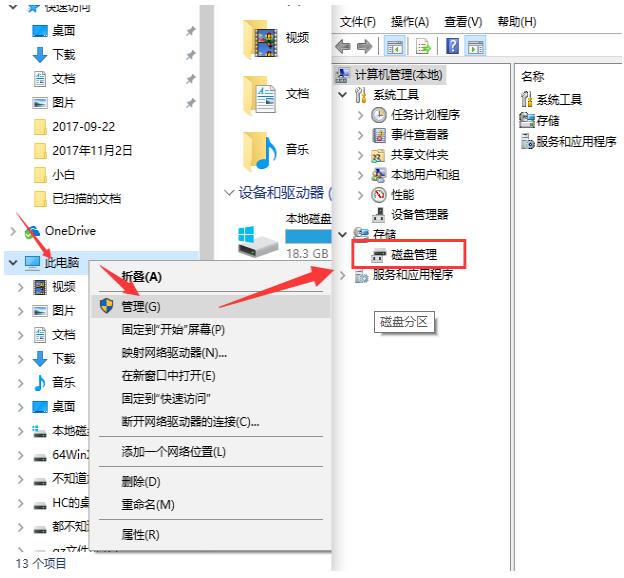
2、打开磁盘管理后找到你要分区的硬盘,如果你要减小哪个盘的分区大小就右键那个盘点击压缩卷,压缩多少空间就是划分出多少可用于分配的空间来。

3、在可用空间上右键点击新建简单卷就可以在这里添加一个分区,新建简单卷向导一直点击下一步就可以windows10新电脑分区,如果要调节分区大小就在新建时选择大小即可。

2022-03-03 /
系统之家WINDOWS 10 X64完美专业版 2022.03
2022-03-03 /
2022-02-28 /
2022-02-28 /
2022-02-23 /
2022-02-23 /
2022-02-23 /
2022-02-23 /
2022-02-17 /
 快手免费自动互粉-快手24小时挂机互粉2023-04-12
快手免费自动互粉-快手24小时挂机互粉2023-04-12
 大阳台装修效果图实用 微信互赞群-微信互赞群500人以上2023-04-12
大阳台装修效果图实用 微信互赞群-微信互赞群500人以上2023-04-12
 qq免费说说赞10个-免费说说赞100个2023-04-12
qq免费说说赞10个-免费说说赞100个2023-04-12
 电脑虚拟化技术开启 卡盟排行榜-最强卡盟排行榜2023-04-12
电脑虚拟化技术开启 卡盟排行榜-最强卡盟排行榜2023-04-12
 vip音乐解析-全网音乐免费下载,音乐在线试听2023-04-12
vip音乐解析-全网音乐免费下载,音乐在线试听2023-04-12
 外媒曝光:三星 Galaxy S21 系列将有绿色版本2021-01-19
外媒曝光:三星 Galaxy S21 系列将有绿色版本2021-01-19
 三星制定保守的 Galaxy S21 5G 出货量目标:2600 万部,跟 S20 系列相同2021-01-26
三星制定保守的 Galaxy S21 5G 出货量目标:2600 万部,跟 S20 系列相同2021-01-26
 荣获科学技术奖,腾讯携手合作伙伴助力移动互联网数字娱乐产业创新2021-01-21
荣获科学技术奖,腾讯携手合作伙伴助力移动互联网数字娱乐产业创新2021-01-21
 Intel暗示首款桌面独显DG2今年发布:高性能没跑了2021-01-19
Intel暗示首款桌面独显DG2今年发布:高性能没跑了2021-01-19
 基于安卓 11:国行三星 Galaxy Note 20 系列推送 One UI 32021-01-28
基于安卓 11:国行三星 Galaxy Note 20 系列推送 One UI 32021-01-28
 荣耀 V40 通过 3C 认证,支持 66W 快充2020-12-19
荣耀 V40 通过 3C 认证,支持 66W 快充2020-12-19
 OPPO Find X3 Pro 官方宣传图、相机参数曝光:搭载 25 倍变焦微距镜头2021-02-03
OPPO Find X3 Pro 官方宣传图、相机参数曝光:搭载 25 倍变焦微距镜头2021-02-03
 不止 V40,荣耀商城测试网页源代码曝光:5 款新品有望集中发布2021-01-08
不止 V40,荣耀商城测试网页源代码曝光:5 款新品有望集中发布2021-01-08
 京东推出京造 NVMe 固态硬盘:1TB 预约价 699 元起2021-01-29
京东推出京造 NVMe 固态硬盘:1TB 预约价 699 元起2021-01-29
 彭博社记者 Mark Gurman:苹果 2021 款 iPad Pro A14X 处理器性能比肩 M12021-03-01
彭博社记者 Mark Gurman:苹果 2021 款 iPad Pro A14X 处理器性能比肩 M12021-03-01